自动化操作_操作测试对象
【摘要】 大家好,我是bug郭,一名双非科班的在校大学生。对C/JAVA、数据结构、Spring系列框架、Linux及MySql、算法等领域感兴趣,喜欢将所学知识写成博客记录下来。 希望该文章对你有所帮助!如果有错误请大佬们指正!共同学习交流作者简介:CSDN java领域新星创作者blog.csdn.net/bug…掘金LV3用户 juejin.cn/user/bug…阿里云社区专家博主,星级博主,...
大家好,我是bug郭,一名双非科班的在校大学生。对C/JAVA、数据结构、Spring系列框架、Linux及MySql、算法等领域感兴趣,喜欢将所学知识写成博客记录下来。 希望该文章对你有所帮助!如果有错误请大佬们指正!共同学习交流
作者简介:
- CSDN java领域新星创作者blog.csdn.net/bug…
- 掘金LV3用户 juejin.cn/user/bug…
- 阿里云社区专家博主,星级博主,developer.aliyun.com/bug…
- 华为云云享专家 bbs.huaweicloud.com/bug…
操作测试对象
前面讲到了不少知识都是定位元素,定位只是第一步,定位之后需要对这个元素进行操作。是鼠标点击还是键盘输入,或者清除元素的内容,或者提交表单等。这个取决于定位元素需要进行的下一步操作。
webdriver 中比较常用的操作对象的方法有下面几个:
click点击对象send_keys在对象上模拟按键输入clear清除对象输入的文本内容submit提交text用于获取元素的文本信息
鼠标点击与键盘输入
- send_keys() :键盘输入
- click() :鼠标点击
- clear() :清除输入框
刚刚的代码就操作了测试对象进行了鼠标的点击和键盘的输入操作
driver.find_element_by_css_selector('#kw').send_keys('俄乌冲突')这里定位到了输入框,然后通过send_keys()方法键盘输入了俄乌冲突
driver_find_element_by_css_selector('#su').click()定位到搜索按钮,然后进行鼠标点击操作click()方法!
clear()清除输入框内容
# 清除输入框clear()
from selenium import webdriver
import time
driver = webdriver.Chrome()
# 打开音乐服务器的登入页面
driver.get('http://43.142.82.4:8080/login.html')
time.sleep(3)
# 定位到用户名和密码输入框并且清除内容
driver.find_element_by_id('user').clear()
driver.find_element_by_id('password').clear()
time.sleep(3)
driver.quit()
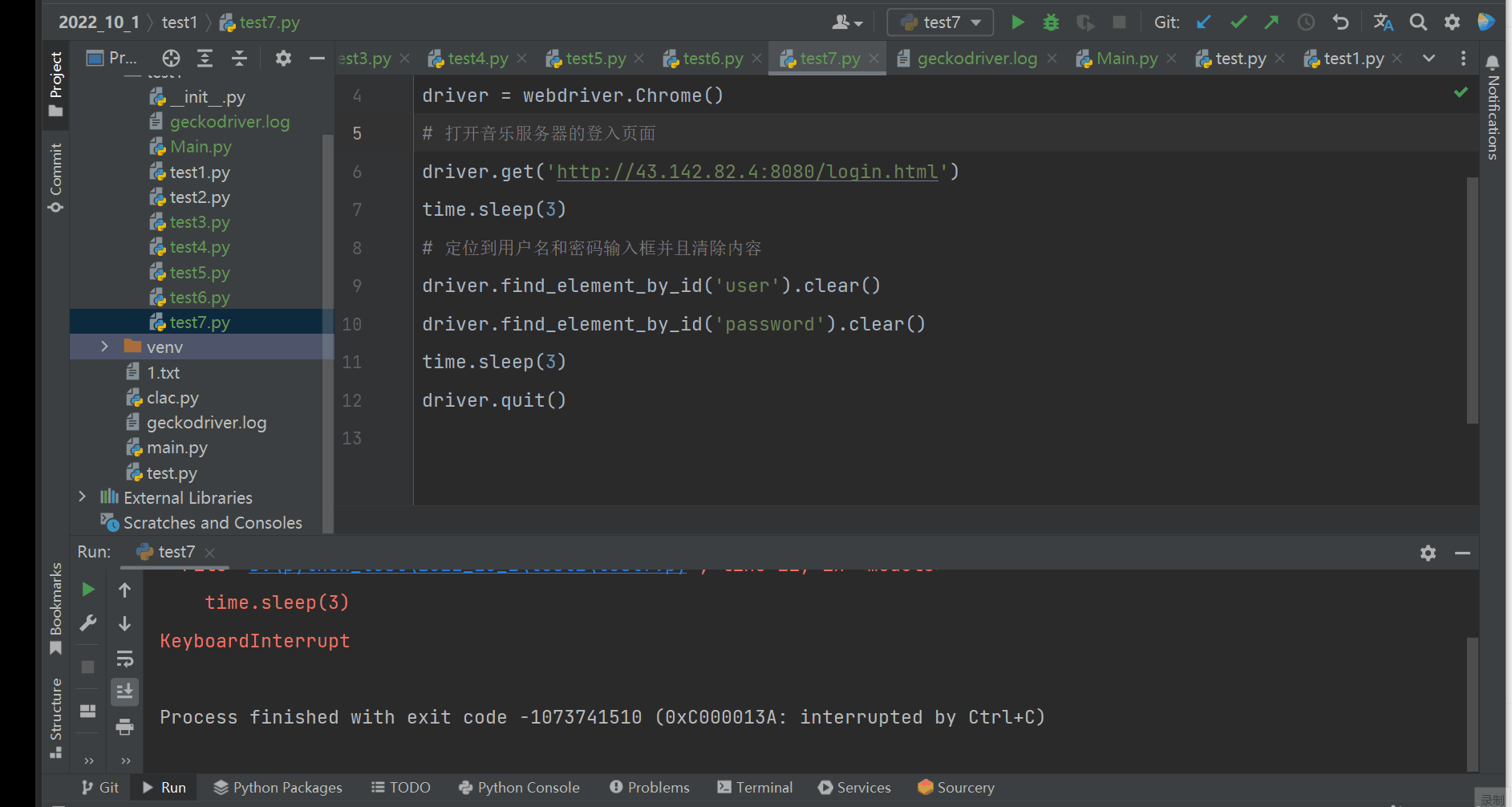
submit 提交表单
- submit(): 用于表单提交的方法
打开百度搜索页面,'百度一下’按钮的type=submit所以我们可以通过submit()方法代替click()达到同样的提交效果!
百度一下元素代码:
<input type="submit" value="百度一下" id="su" class="btn self-btn bg s_btn">
# 清除输入框clear()
from selenium import webdriver
import time
driver = webdriver.Chrome()
driver.maximize_window()
driver.get('http://baidu.com/')
time.sleep(2)
driver.find_element_by_id('kw').send_keys('xxs')
# 定位到表单提交按钮,通过submit方法进行表单提交
driver.find_element_by_id('su').submit()
time.sleep(3)
driver.quit()
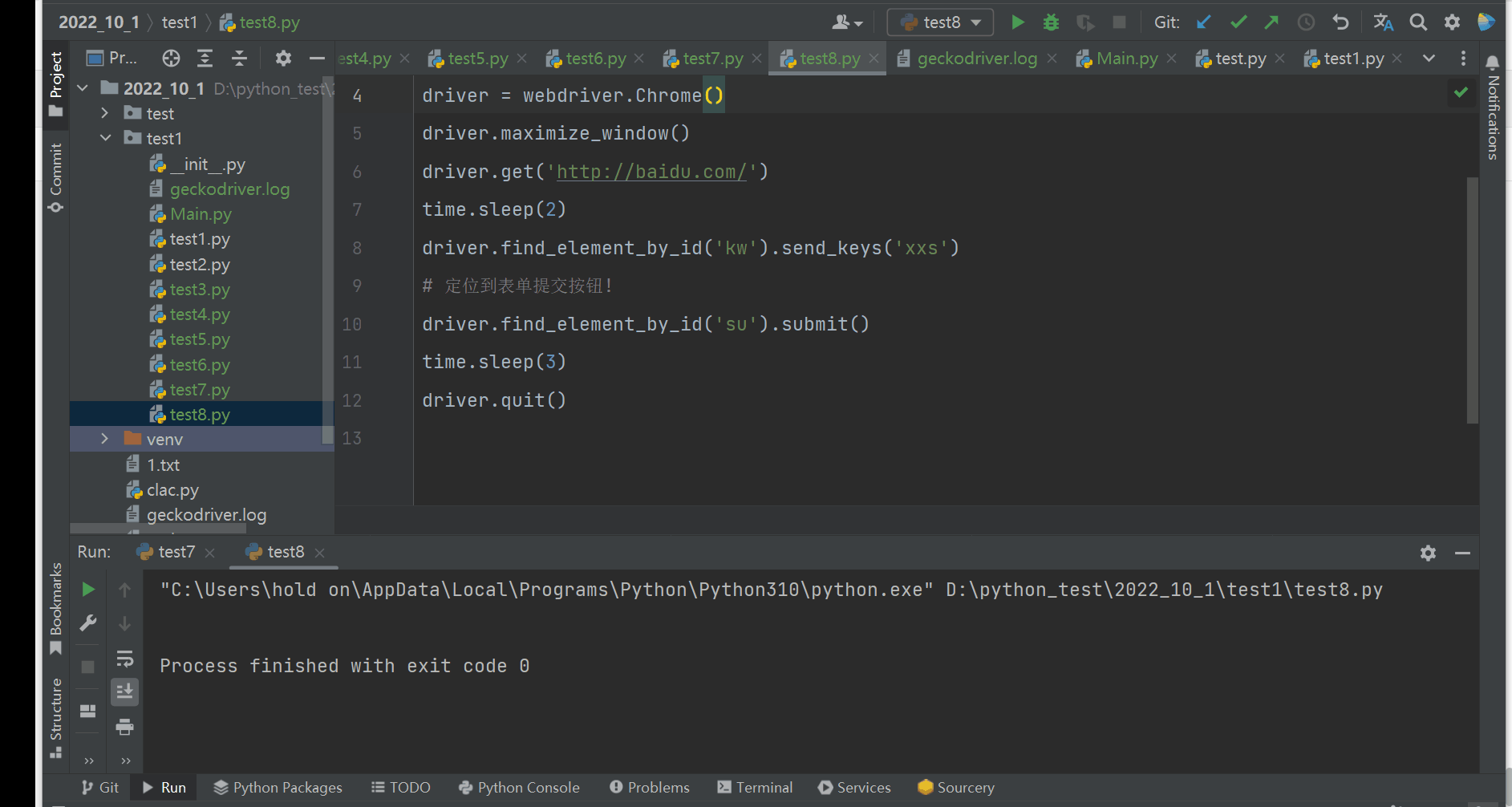
【声明】本内容来自华为云开发者社区博主,不代表华为云及华为云开发者社区的观点和立场。转载时必须标注文章的来源(华为云社区)、文章链接、文章作者等基本信息,否则作者和本社区有权追究责任。如果您发现本社区中有涉嫌抄袭的内容,欢迎发送邮件进行举报,并提供相关证据,一经查实,本社区将立刻删除涉嫌侵权内容,举报邮箱:
cloudbbs@huaweicloud.com
- 点赞
- 收藏
- 关注作者


评论(0)